Generel
Hvad er Microsoft Bookings?
Microsoft Bookings er en Microsoft 365-app, der gør det nemt at planlægge og administrere aftaler. Bookings indeholder en webbaseret bookingkalender og integreres i Outlook for at optimere dine medarbejderes kalender, hvilket giver dine kunder fleksibilitet til at booke et tidspunkt, der fungerer bedst for dem. Automatiserede meddelelsesmails reducerer antallet af no-shows, og organisationer sparer tid med en reduktion i gentagne planlægningsopgaver. Bookings hjælper dig med nemt at udføre virtuelle aftaler via Skype eller Microsoft Teams. Bookings hjælper dig også med at administrere dag-til-dag-planlægning via Bookings webapp eller i Teams. Bookings er designet til at opfylde behovene i flere dele af en organisation.
Er Bookings tilgængeligt for mit abonnement?
Bookings er tilgængelig med følgende abonnementer:
- Office 365:A3, A5, E1, E3, E5, F1, F3, G1, G3 og G5.
- Microsoft 365: A3, A5, E1, E3, E5, F1, F3, Business Basic, Business Standard, Business Premium, Teams Essentials, Teams Premium. Bookings er ikke tilgængelig som en separat app. Outlook Web App eller Outlook på internettet skal være aktiveret, før du kan bruge Bookings.
En Bookings-licens giver fuld funktionalitet, herunder oprettelse og administration af kalendere. Brugerne kan få vist og redigere eksisterende kalendere, når disse brugere tilføjes som medarbejdere med rollen Administrator eller Fremviser.
Hvordan gør jeg bruge Microsoft Bookings?
Bookings er en onlinetjeneste, så du behøver ikke at downloade noget. Du skal blot gå til appvælgeren i Microsoft 365 Web-oplevelsen.
Kan mine kunder se min personlige kalender eller virksomhedskalender?
Dine kunder kan kun se den Bookings kalender, som du publicerer online for de tjenester, tidspunkter og medarbejdere, du vælger.
Hvordan gør jeg ændre en reserverbar attribut under Administrer personale?
Når medarbejdere tilføjes, modtager de en mail for at acceptere eller afvise anmodningen. De kan åbne den samme mail og vælge "Afvis", så de ikke kan bookes.
Hvordan får slutbrugerne adgang til Bookings-appen?
Alle, der har licens til et understøttet abonnement, eller som tilføjes som medarbejder i rollerne Administrator eller Fremviser, kan få adgang til Bookings i appvælgeren i Microsoft 365-weboplevelsen.
Kan jeg bruge Bookings på mit eget websted?
Ja. Vi giver dig mulighed for at integrere din Bookings kalender på dit websted via en iFrame. Koden til integrering af links findes under fanen Bookings side i Bookings-appen.
Kan jeg bruge Bookings, selvom jeg ikke har en webside til min virksomhed?
Ja. Vi angiver et link til din bookingside under fanen Bookingside i webappen. Du skal blot angive dette link til dine kunder eller kunder, og de kan se de nyeste tilgængelighedsoplysninger for din virksomhed. Alternativt kan du dele bookingsiden på sociale medier eller endda bruge integreringsfunktionen til at hoste den i en iFrame. Du har også mulighed for at styre, hvem der har adgang til siden. Du kan gøre dette ved at deaktivere direkte søgemaskineindeksering og begrænse adgangen til kun dem i din organisation.
Kan vores it-afdeling styre, om slutbrugerne har adgang til Bookings?
Administratorer kan deaktivere Bookings i Microsoft 365 Administration, hvis de vælger det. Det gør du ved at følge disse instruktioner.
En kunde kan også deaktivere adgang til Bookings for visse berettigede licenser i deres lejer. De kan enten bruge en gruppepolitik til at begrænse licenser eller implementere en Outlook web app-postkassepolitik (OWA), der begrænser, hvem der kan oprette nye Bookings kalendere.
Hvis du bruger en OWA-postkassepolitik til at deaktivere adgang til Bookings, har alle brugere en Bookings licens, men når de forsøger at få adgang til appen, lykkes de kun, hvis de er en del af politikken, eller hvis de er føjet til en eksisterende Bookings kalender som personale. Detaljer her i afsnittet "Tillad kun udvalgte brugere at oprette Bookings kalendere".
Kan jeg linke en betalingsmulighed til min Bookings?
Nej, der er ingen betalingssupport i Bookings.
Kan Bookings tilpasses?
Ja, Bookings kan tilpasses og kan bruges til forskellige scenarier. Når du konfigurerer en Bookings kalender, kan mange aspekter af den webbaserede planlægningsside tilpasses dine forretningsoplysninger, medarbejderoplysninger, tjenestetyper og planlægningspolitikker.
Er al funktionalitet i den oprindelige Bookings-webapp tilgængelig i Microsoft Teams?
En letvægtsversion af Bookings er nu tilgængelig som en app i Teams. Du kan finde flere oplysninger om det i Oversigt over appen Bookings i Teams. Der er omfattende linkfunktionalitet, som du kan åbne i webappen, og efter installationen kan den daglige brug af Bookings udføres uden at forlade Teams. Informationsflows på tværs af platforme.
Er Bookings et tilbud fra en lille virksomhed eller et Enterprise-tilbud eller begge dele?
Bookings er en ideel løsning for både virksomhedskunder og mindre virksomheder på tværs af forskellige brancher. Use cases omfatter:
Finansielle tjenester
- Konsultationer
- bank- og forsikringstjenester
- skatteansøgninger
HR (Hr)
- kandidatsamtaler
- onboarding
- hjælp til fordele
- uddannelse og seminarer
Sundhedspleje
- patientbesøg
- samarbejde mellem provider-to-provider
- forsikring hører
Offentlig & offentlig sektor
- retsmøder og retssager
- offentlige tjenester
- afdelingsaftaler
Uddannelse - K-12
- konferencer for forældre og lærere
- skole rådhus
- studievejlederbesøg
Uddannelse – højere niveau
- kontortimer
- Vejledning
- studerendes tjenester
- tilmelding til eksamen
Detailhandel
- assisteret shopping
- planlægning af underentreprenør
- designtjenester
Generelle virksomhedsbehov og mindre virksomhedsbehov
- kunde- og klientmøder
- teknisk support
- juridiske korrekturer
- Faciliteter
Kontooplysninger
Skal jeg overføre min mailkonto fra min aktuelle udbyder til Microsoft 365?
Du kan beholde din aktuelle udbyder, men Bookings sender alle meddelelser til den mail, der bruges på din Microsoft 365-konto.
Kan mine medarbejdere bruge Bookings uden en Microsoft 365-konto?
Ja. Du kan tilføje dine medarbejdere med en hvilken som helst mail, og de får stadig bekræftelse på mailen og kalenderinvitationen, når nogen booker en aftale med dem.
Kan jeg oprette mere end én Bookings kalender under den samme Microsoft 365-konto og skifte mellem dem?
Ja. Du kan oprette og administrere mere end én Bookings kalender med én konto. Du kan skifte mellem dem ved hjælp af indsætningsknappen ud for firmanavnet i Bookings webapp.
Understøttes Bookings i et organisationsnetværks- eller hybridmiljø?
Nej. Bookings er et program, der kun er skybaseret. Det understøttes ikke i et organisationsnetværks- eller hybridmiljø.
Produktfunktioner
Hvor vises Bookings kalendere i min Microsoft 365-lejer?
Hver ny Bookings kalender opretter en tilsvarende postkasse i Exchange og en relateret post i Microsoft Entra ID, hvor posten er angivet som en bruger uden licens.
Kan jeg slette en tidligere oprettet Bookings kalender?
Hvis du vil slette en Bookings kalender, skal du slette den tilknyttede postkasse i Exchange. Se Slet en Exchange-postkasse.
Hvis jeg opretter en kalender, og en anden har adgang til Bookings, kan vedkommende så se min kalender?
De eneste personer, der har adgang til Bookings kalendere, som du opretter (via webappen), er alle, der er blevet tilføjet som medarbejdere, enten i rollen Administrator eller Seer. Lejeradministratorer kan se en liste over alle Bookings postkasser i Exchange og Microsoft Entra ID.
Er videomødemøder integreret i Bookings-appen?
Onlinemøder er tilgængelige i Bookings, når du bruger Skype- eller Microsoft Teams-klienter. Onlinemøder kan aktiveres på tjenesteniveau, og den mødeklient, du vælger (Skype eller Teams), er den, der som standard angives for en reserveret medarbejder. For at deltage i onlinemøderne har hver ny aftale et entydigt mødelink knyttet til aftalen. Tilmeldingsmuligheder er inkluderet i arrangementet og i bekræftelsesmails til din kunde.
Hvordan fungerer planlægningspolitikken?
En indstilling kaldet Maksimal leveringstid bestemmer den længste tid i forvejen (målt i dage), som en reservation kan foretages. Der skal være mindst 24 timer mellem Den minimale leveringstid (den minimale leveringstid, i timer for bookinger og annulleringer) og maksimal leveringstid. Den maksimale leveringstid kan angives til én dag, hvis Den minimale leveringstid er angivet til 0 timer. Det betyder, at en kunde kan annullere en reservation indtil det tidspunkt, hvor den starter, og kunderne kan kun planlægge bookinger, hvis aftalen er inden for den næste dag.
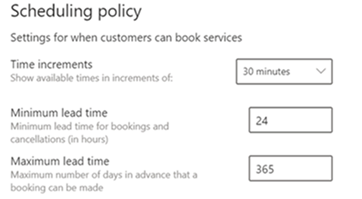
Hvordan fungerer Bookings på tværs af tidszoner?
Alle tidspunkter findes som standard i forretningstidszonen (din lokale tidszone). Alle indstillinger, du konfigurerer for en Bookings kalender, f.eks. arbejdstid, vises i denne tidszone. På siden Selvbetjening kan du få vist alle aftaletiderne i slutbrugerens tidszone, som kan slås fra, hvis det er nødvendigt. Hvis Vis altid tidspunkter i forretningstidszonen ikke er markeret under fanen Bookings side, kan de personer, der besøger siden, se tidsintervaller i deres egne lokale tidszoner.
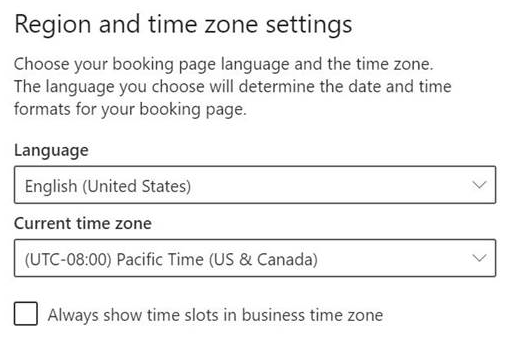
Der er ingen klargøring til at angive tidszone for medarbejdere i Bookings. Personaletidszonen og åbningstiderne er i tidszonen for virksomheden.
Kan mailmeddelelser sendes som lejerdomænenavnet?
Mailadresserne styres og administreres på niveauet for Microsoft 365-indstillinger og afhænger af domænekonfigurationsindstillingerne der. Du kan finde flere oplysninger her.
Er muligheden for at sende sms-beskeder afhængig af en anden tjeneste eller en bestemt konfiguration?
Sms-beskeder er i øjeblikket tilgængelige i Nordamerika, og en Skype- eller Twilio-konto bruges til sms-levering.
Hvordan kan Bookings aftaler vises i en persons kalender?
Bekræftelsen af reservationen sendes til både tjenesteudbyderens og kundens indbakker. Bekræftelsesmailen indeholder en *.ics vedhæftet fil, som derefter kan føjes til brugerens kalender med alle relevante aftaleoplysninger.
Kan brugerne redigere Bookings aftaler i deres Outlook-kalender?
Nej, aktuelt Bookings aftaler kan kun redigeres fra Bookings webportal.
Hvad udløser tjenesteudbyder- eller personale- og kundemails?
Mails udløses baseret på indstillinger under fanen Tjenester i Bookings Webapp. En reservation foretaget af kunden på siden Selvbetjening eller under fanen Kalender i Bookings webapp udløser en bekræftelse og en mail med en påmindelse. Det samme sker, når nogen foretager en ændring af reservationen via knappen Administrer booking i bekræftelsesmailen eller i webappen. Påmindelsesmails sendes på et angivet tidspunkt før en aftale, som beskrevet under fanen Tjenester i Bookings Webapp.
Kan jeg booke aftaler i klasseklasseformat, der er 1: mange i stedet for 1:1?
Ja, vi har en gruppebookingfunktionalitet, der gør det muligt for flere personer at booke den samme aftale på samme tid (f.eks. til en fitnessklasse). Denne funktionalitet er beskrevet i detaljer her.
Kan kalendere forblive ikke-publicerede (ikke offentligt tilgængelige), men stadig tilgængelige for udpegede brugere?
Ja. Der er et afkrydsningsfelt på fanen Bookingside i webappen: Kræv en Microsoft 365- eller Office 365-konto fra min organisation for at booke. Hvis du markerer dette afkrydsningsfelt, begrænses adgangen til selvbetjeningssider kun for brugere i din lejer. De Bookings kalender, der er placeret i webappen til oprettelse og administration, kan kun tilgås af de personer, der er føjet som medarbejdere til siden med administrator- eller fremviserroller.

Hvor ofte opdateres startsiden?
De nyeste data, der er knyttet til startsiden, hentes, når webappen indlæses. Du kan finde flere oplysninger om den type oplysninger, der spores af Bookings, i denne supportartikel.
Kan jeg slå mailmeddelelserne fra for at få timeout?
Timeout for optagelse i Bookings webappen udløser en mail med en meddelelse til medarbejderne. Hvis nogen medarbejdere er forvirrede over meddelelsen, anbefaler vi, at du tilføjer flere detaljer i noterne eller titlen på meddelelsen om Time-Off for bedre at informere medarbejderne om, hvad der sker på administratorsiden.
Kan Bookings kalendere klones eller duplikeres, og kan de templatiseres, så de er nemme at skalere?
Processen ville være at bruge Graph-API'en til at hente postkassedetaljer og derefter bruge disse oplysninger til at oprette en ny postkasse. API-dokumentationen findes her.
Hvilken rapportering er tilgængelig i Bookings?
Alle Bookings medarbejdere, der er tildelt rollen Administrator, kan downloade en fanesepareret værdi (. TSV)-fil med alle bookinger foretaget inden for de seneste 120 dage. Bookings rapporter kan downloades i . TSV-formular fra fanen Hjem på siden Bookings. API'en til Bookings kan også bruges til at indsamle disse data til mere tilpassede og specifikke formål. Du kan finde flere oplysninger under Rapporteringsoplysninger for Bookings.
Er det muligt kun at dele én tjeneste på siden Selvbetjening ad gangen?
Ja, du kan enten oprette separate Bookings kalendere for hver tjeneste, eller du kan gå til fanen Tjenester og vælge Tjenesteoplysninger. Du kan kun se en URL-adresse for den pågældende tjeneste på siden Reservation af tjeneste. Du kan derefter dele denne URL-adresse, som er for den pågældende tjeneste.
Hvilke muligheder er der for at integrere en samtykkeformular eller offentliggørelse for dem, der bestiller en aftale?
Vi anbefaler, at du aktiverer afkrydsningsfeltet Samtykke til brug af kundedata på siden Booking og tilpasser formuleringerne for på korrekt vis at formidle organisationens krav til offentliggørelse eller samtykke. En anden mulighed er at føje et brugerdefineret felt til tjenesten, der indeholder et link til samtykkeformularen. Kræv derefter, at kunderne bekræfter den udfyldte formular, før de kan fortsætte med at oprette en aftale. Du kan også tilføje URL-adressen til samtykkeformularen som andre noter i bekræftelses- og påmindelsesmails.
Hvilke ændringer kan der foretages af personalevalgfunktionen på siden Selvbetjeningsreservation?
Kundernes mulighed for at vælge bestemte medarbejdere, når reservationen kan fjernes, kan fjernes helt ved at fravælge indstillingen Tillad, at kunderne vælger en bestemt person til bookingindstillingen på siden Booking eller sektionen Tjenester. Bookings tildeler automatisk en tilgængelig medarbejder tilfældigt til bookingen baseret på personalets tilgængelighed.
Kan Bookings understøtte mange samtidige bookinganmodninger og selvbetjeningssidebesøg?
Booking kan understøtte et stort antal besøgende og bookinger på én gang. Hvis siden oplever en stor mængde trafik, får brugerne vist fejlen "Serveren er optaget". Tilgængeligheden af aftalen opdateres, når siden indlæses, og når der foretages en reservation. Hvis flere personer forsøger at booke den samme aftale på én gang, vil Bookings kun lade én person booke den pågældende tid. De andre potentielle kunder får en meddelelse for at finde et andet tidspunkt.
Beskyttelse af personlige oplysninger
Hvor gemmes Bookings data?
Bookings er en Microsoft 365-app, hvilket betyder, at alle data er gemt på Microsoft 365-platformen og i Exchange. Bookings følger alle politikker for datalagring, der er angivet af Microsoft, som er de samme politikker, som alle Microsoft 365-apps følger. Bookings bruger delte postkasser i Exchange til at gemme oplysninger om kunder, medarbejdere, tjenester og aftaler. Politikker for overholdelse af angivne standarder for delte postkasser i Exchange gælder også for Bookings postkasser. Alle kundedata (herunder oplysninger fra kunder, når de booker) registreres i Bookings og gemmes i appen, så de gemmes i Exchange. Microsoft Bookings bruger de samme politikker, som bruges af Microsoft 365, som du kan finde her.
Er det en måde at administrere Bookings kalendere centralt for alle brugere?
Hver Bookings kalender vedligeholdes uafhængigt af hinanden. Der er ingen sammenflettet visning ud over søgerullelisten, når du har klikket på indsætningsstykket på startsiden.
Hvordan godkendes brugerne?
Adgang til Bookings webapp kræver godkendelse via den almindelige Microsoft Entra godkendelse. Siden Selvbetjeningsreservation kan gøres tilgængelig for alle med websidelinket. Men når indstillingen Kræv en Microsoft 365- eller Office 365-konto fra min organisation til at booke er valgt, er siden begrænset til kun brug i Microsoft 365-lejeren (ved hjælp af Microsoft Entra godkendelse).

Forlader kundedata produktionssystemet af en eller anden grund?
Ja, da Bookings er en del af Exchange, giver vi Graph API'er og EWS-API'er (Exchange Web Services), så kunderne kan downloade deres egne data, som de har adgang til.
Er det muligt at tilpasse mailadresser for kundesvar?
Der er mulighed for at definere, hvilken mailadresse kunden sender deres svar til. Denne indstilling findes under fanen Firmaoplysninger. Navnet på den Bookings postkasse kan også ændres i Exchange via sædvanlige Exchange-processer til omdøbning af postkasser.
Vi ønsker, at kunden accepterer vores vilkår og betingelser under bookingprocessen. Er det muligt?
Denne funktion findes allerede i forbindelse med overholdelse af GDPR. Siden Booking har et felt til brugerdefineret samtykke direkte under afsnittet med oplysninger om udgivelse. Du skal blot markere dette afkrydsningsfelt og skrive din egen brugerdefinerede samtykkemeddelelse, så vises den som et påkrævet felt på siden Selvbetjening. Den dato og det klokkeslæt, hvor kunden giver samtykke, registreres.
Dette afsnit understøtter ikke RTF, men mener, at links kan tilføjes under afsnittet med firmaoplysninger og vises lige under afkrydsningsfeltet samtykke.
Hvordan kan Bookings tilknyttede postkasser i Exchange identificeres?
Følgende kommando kan bruges til at hente oplysninger om alle Bookings postkasser og brugere, der har adgang til dem.
Get-Mailbox -RecipientTypeDetails SchedulingMailbox -ResultSize: Unlimited | Get-MailboxPermission |Select-Object Identity, User, AccessRights | Where-Object {($_.user -like '*@*')}
Tekniske spørgsmål
Hvis en bruger planlægger en aftale for en tjeneste, der består af et onlinemøde, hvordan modtager vedkommende så Microsoft Teams-linket til mødet, hvis de lader feltet med den valgfrie mailadresse være tomt?
Hvis systemet ikke har kundens mailoplysninger, kan bekræftelsesmailen ikke leveres til kunden. Du kan angive mailadressen som et obligatorisk felt, hvilket du kan gøre under fanen Tjenester i Bookings. Når du opretter en ny tjeneste i Bookings, angives feltet med kundens mail som standard som et obligatorisk felt.
Hvordan tildeles personale til aftaler, når "Enhver" vælges, eller når kunderne ikke har mulighed for at vælge en medarbejder til aftalen?
Personalet tildeles tilfældigt i disse scenarier ud af alle medarbejdere, der er tilgængelige på tidspunktet for den aftale, der bookes. Der er i øjeblikket ingen måde at sikre en ligelig fordeling af tilfældigt tildelte aftaler på tværs af alle medarbejdere eller at lægge loft over antallet af tildelte aftaler til hver medarbejder. Hvis der er belastningsjustering, der skal udføres på tværs af dine medarbejdere efter mange tilfældige tildelinger, kan det gøres manuelt under fanen Kalender på siden Bookings.
Hvordan kan brugerne fravælge at modtage sms-beskeder, hvis de allerede har tilmeldt sig tidligere?
Når du bestiller en aftale med sms-beskeder aktiveret, bliver kunderne bedt om at markere afkrydsningsfeltet for tilmelding, hver gang de booker. Kunderne kan også svare direkte på sms-meddelelsen (sms-udbyderen), der angiver, at de ønsker, at meddelelserne skal ophøre, og derefter sendes der ingen yderligere tekster til dette telefonnummer. Hvis kunden fravælger at modtage sms-beskeder fra udbyderen og ikke fra Bookings sig selv, modtager kunden ikke længere sms-beskeder i fremtiden, selv når vedkommende tilmelder sig fra Bookings side.
Fejlfinding
Denne medarbejders kalender kan ikke synkroniseres
Hvis du får vist fejlmeddelelsen "Denne medarbejders kalender kan ikke synkroniseres", indeholder dette afsnit flere fejlfindingsprocedurer, der kan hjælpe dig med at løse fejlen.
Hvis du leder efter oplysninger om synkronisering af medarbejdernes kalender, skal du se Føj personale til Bookings. Sørg for, at begivenheder i kalenderen, der påvirker tilgængeligheden, er markeret på siden Personaleoplysninger.
Medarbejderen skal ændre sine kalendertilladelser
For at Bookings kan synkroniseres korrekt med dine medarbejderes kalendere, skal hver medarbejder dele deres kalender. Hver medarbejder skal følge disse instruktioner for at dele sin egen kalender.
Log på Microsoft 365, og vælg derefter Outlook i appstarteren.
Vælg Del>kalender øverst på siden.

I afsnittet Mennesker i din organisation skal du vælge rullelisten ud for Min organisation og derefter vælge Kan få vist, når jeg er optaget.
Bemærk!
Denne indstilling deler dine oplysninger om ledig/optaget tid med Bookings og med andre brugere i organisationen. Den indeholder ikke andre oplysninger.
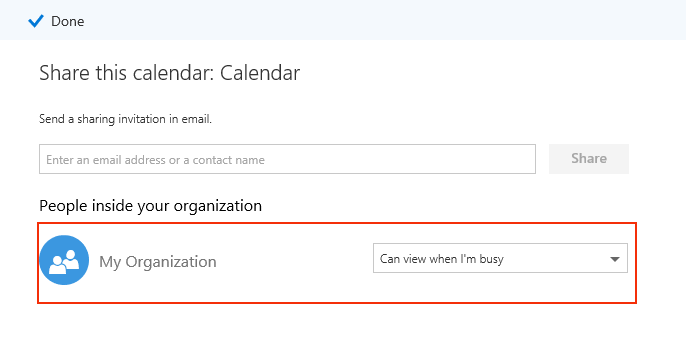
Vælg Udført.
Vi kan ikke finde en medarbejder i organisationen
Hvis en medarbejder har forladt virksomheden, og du har fjernet vedkommende fra din Microsoft 365- eller Office 365 organisation, skal du stadig fjerne den pågældende bruger fra Bookings. De vises ikke i kalenderen, så kunderne ikke kan booke aftaler med dem.
Log på Microsoft 365, og gå derefter til Bookings>Staff.
Hold musemarkøren over medarbejderens navn. Ikonerne Rediger og slet vises til højre for kolonnen Telefon .
Vælg ikonet Slet .
Vælg OK i bekræftelsesfeltet.
Bemærk!
Hvis du har mere end én bookingkalender, skal du fjerne brugeren fra dem alle.
Hvis du vil kontrollere, om du har mere end én kalender, skal du i menuen til venstre vælge rullepilen ud for dit firmanavn og derefter vælge Åbn. Hvis du kun har én kalender, kan du kun se muligheden for at tilføje en bookingkalender. Dette eksempel viser, at der er en anden kalender med navnet "Contoso CO".
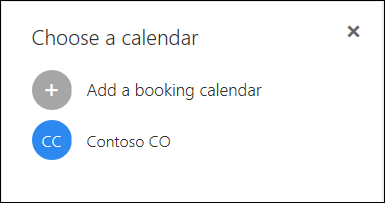
Der er en synkroniseringsfejl, som vi ikke kan identificere
Dette er en forbigående fejl, som typisk opstår på grund af en ustabil internetforbindelse. Disse problemer løser normalt sig selv efter et par minutter.
Hvis du stadig får vist denne fejl efter en længere periode, eller hvis du ofte får den vist, skal du kontakte support.
Når en deltager annullerer en gruppebooking, sendes der aflysningsmails til alle de andre deltagere
Dette er et kendt problem, og vores produktteam undersøger i øjeblikket rodårsagen. Hvis du støder på dette problem, kan du følge disse trin for at afhjælpe det.
Vælg Rediger tjeneste for den pågældende tjeneste.
Gå til fanen Meddelelser .
Fjern markeringen af indstillingen "Send en mødeinvitation til kunden ud over bekræftelsesmailen".
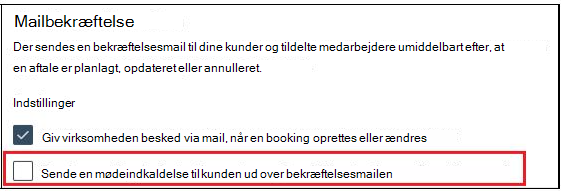
Gem ændringerne.
Hvis problemet fortsætter efter anvendelse af disse trin, skal du kontakte Microsoft Support-teamet for at få yderligere hjælp.